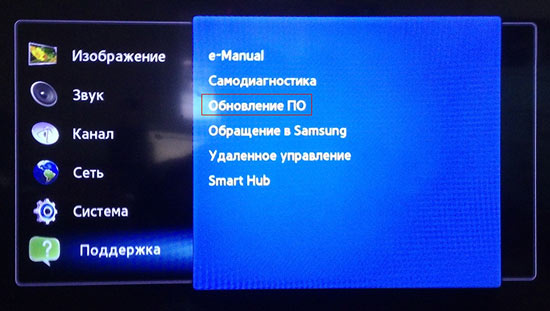Телевизор меняет цвет, показывает инверсное изображение, пропадает или преобладает один из тонов? С такой проблемой сталкиваются владельцы старых кинескопных приемников производства JVC или Supra и те, кто купил современный плоскопанельный Samsung или Panasonic. Причина возникновения неполадок зависит от таких факторов, как качество сигнала, тип телевизора (ЭЛТ, LED, плазменная панель), возраст устройства, естественный износ электронных компонентов и прочее. В простых случаях проблему можно решить самостоятельно. Если речь идет о повреждении внутренних компонентов, стоит вызвать телемастера.
Инженеры сервисного центра «Ремонтано» быстро приедут к вам на дом, проведут диагностику, выявят источник дефекта и устранят его в считанные часы. Чтобы заказать недорогой ремонт телевизоров в Москве, звоните нам по номеру 8(495)777-19-19 или оформляйте онлайн-заказ на выезд мастера через сайт.
Причины изменения цветопередачи на телевизорах разных типов и методы устранения неисправностей
В основе цветопередачи любого телеприемника заложен принцип RGB (комбинация красного, зеленого и голубого), который формирует общую палитру, смешивая разные цвета. В зависимости от типа самого устройства картинка выстраивается путем направления света на слой люминофора, подачи напряжения на специальные лампы или засветки пикселей.
По типу конструкции и принципу работы все телеприемники делятся на три категории:
- CRT (электронно-лучевые трубки) — стандартный кинескопный телевизор с плоским или слегка выпуклым экраном;
- плазменная панель — тонкий плоский телевизор с большой диагональю;
- LED/LCD — плоскопанельные модели на жидких кристаллах. Наиболее распространенная группа телеаппаратуры.
При просмотре передачи или фильма один из трех основных цветов может стать основным во всей палитре. Например, вместо черного преобладает синий, зеленый или красный, а все оттенки изображения резко изменились.
Что делать, если экран поменял цвет, и как устранить эту проблему? Рассмотрим самые распространенные причины изменения цветопередачи в телеприемниках разных типов.
Преобладание синего цвета: причины возникновения дефекта в разных телевизорах и варианты его устранения
Синий цвет на телевизоре — наиболее распространенный дефект, который может возникать как на кинескопных, так и на плоскопанельных моделях. Если экран стал сплошного синего цвета, но отображает дополнительную информацию (номер канала, меню настроек), то проблема в том, что нет входящего сигнала от эфирной антенны, приставки или кабеля.
Если изображение на TV с нормальной цветопередачей вдруг окрасилось в синий оттенок, то для кинескопного телевизора это означает выход из строя видеоусилителя, для LCD моделей — неполадки в матрице, а для плазменных панелей — поломку в блоке обработки сигнала. В этом случае неисправность устраняется мастером путем перепаивания электронных компонентов или замены соответствующих модулей.
Доминирующий красный цвет: как вернуть изображению нормальную оттеночную палитру
Изображение может становиться красным по разным причинам:
- Для CRT моделей — выгорание электронно-лучевой трубки, поломка видеоусилителя или перегорание процессора, отвечающего за обработку изображения в красном спектре.
- Для ЖК панелей — однозначный сбой в работе матрицы.
- Для плазмы — неисправность блока кодировки цветов.
Если телевизор показывает красным цветом, самостоятельный ремонт невозможен и нужно вызывать специалиста.
Зеленый экран: где кроется источник неполадки и как устранить дефект
Когда телевизор показывает зеленым цветом, то для разных типов приемников это будет означать следующее:
- Для кинескопных моделей. Вышел из строя блок видеоусилителя или его система питания. Также причина может крыться в размагничивании кинескопа (актуально для моделей, работающих более 10 лет).
- Для ЖК (LCD/LED). Если устройство автоматически перестало воспроизводить другие цвета и оставило только зеленый — скорее всего, вышла из строя TV-матрица.
- Для плазменных панелей. Преобладание зеленого фона свидетельствует о неисправности блока обработки сигнала. Устройство некорректно декодирует сигнал и не направляет напряжение на красный и синий субпиксели, подсвечивая только зеленый.
В каждом конкретном случае требуется замена определенных компонентов или целых модулей. При возникновении проблемы рекомендуется выключать аппаратуру и вызывать квалифицированного телемастера.
В каких случаях можно устранить неисправности самостоятельно, а когда не обойтись без телемастера
Если на вашем телевизоре внезапно сбился цвет, не спешите сразу вызывать мастера. Восстановить нормальное изображение можно самостоятельно в следующих случаях:
- проблемы с антенной или антенным входом;
- некорректные настройки телевизора.
Если картинка меняет цветность и одновременно воспроизводится с полосками, «снегом» и другими помехами, источник неисправности следует искать в приемной антенне. Проверьте ее работоспособность и правильное подключение к соответствующему разъему. Если помехи идут от приставки, можно ее отключить на некоторое время и снова включить.
Если изменился цвет экрана, следует проверить корректность настроек изображения. В современных телевизорах Philips, Сони, Самсунг и других есть специальное меню цветности, которое можно корректировать вручную, настраивая оттеночную палитру изображения. Если коррекция не дает результатов, можно вернуться к заводским настройкам (сброс всех параметров и установка их при включении по умолчанию).
Если цвета поменялись местами на современных плоскопанельных моделях, причина может заключаться в старом ПО. Проверьте актуальность программного обеспечения и при необходимости переустановите его. Если при обновлении прошивки цвета все равно меняются местами или пропадает один из тонов, неисправность устранить своими силами не получится.
Если проблема не решается указанными способами, тогда ее источник нужно искать в неисправности модуля управления, системы цветопередачи или отдельных компонентов электронных плат. В этом случае без помощи квалифицированного телемастера не обойтись, так как без специальных навыков невозможно правильно установить причину появления дефекта и быстро его устранить.
Почему стоит доверить решение проблемы нашим мастерам
Как работают специалисты сервиса «Ремонтано»:
- Берем в работу телевизоры всех производителей (Sony, Daewoo, Samsung, LG, Toshiba, JVC) вне зависимости от типа изделия и года выпуска.
- Быстро и точно определяем источник проблемы и предлагаем клиенту оптимальный способ ее решения.
- Используем только оригинальные комплектующие.
- Ремонтируем аппаратуру на дому в течение одного-двух часов, без вывоза техники в мастерскую.
- Гарантируем низкие цены на услуги и высокий уровень качества выполненных работ.
Над решением вашей проблемы будут работать опытные инженеры сервисного центра «Ремонтано», которые точно знают, как исправить нарушение цветопередачи телевизора любого типа и модели.
Такие компании как LG, Samsung, Sony, Philips и другие производители телевизоров постоянно борются за повышение качества изображения на своих устройствах, создавая модели с потрясающей яркостью красок и большим разнообразием цветов. Современное телевидение и кинематография давно оставили свое черно-белое прошлое, соревнуясь за реальность передаваемой картинки. Именно поэтому проблемы с цветностью телевизора можно считать очень серьезными, сравнивая их с полным выходом устройства из строя.
Компания «Вежливый сервис 5+» осуществляет профессиональный ремонт телевизоров любой марки. При этом мастер произведет его на дому, осуществляя выезд по запросу клиента в Москве и Московской области с 7:00 до 23:00 без выходных. Вам достаточно позвонить по телефону 8(495)707-05-05 и наш сотрудник приедет в назначенное. Мы гарантируем отменное качество и минимальные затраты по времени. Также вы можете оставить заявку на сайте, и мы перезвоним вам.
Вероятные причины неисправности и их устранение
Когда в телевизоре пропадает цветность, контраст или наблюдается преобладание одного цвета, то причин такого поведения может быть очень много. Мы рассмотрим только самые популярные из них, сначала ориентируясь на те, которые может исправить сам пользователь.
Проблемы с настройками телевизора
Очень часто подобные неполадки связаны с неправильными настройками телевизора. Это не поломка и не неисправность, а просто сбой системы. Его может вызвать как невнимательное обращение с переключателями в меню, так и небольшой скачек напряжения.
Ремонт
Исправить данный дефект можно следующим образом:
- попробуйте выключить телевизор из сети, а затем включить его через 10 минут;
- далее в меню произведите корректировки цвета, яркости, контрастности и других параметров, поскольку существует вероятность, что завышенный показатель одной из характеристик дал такой результат;
- если ничего из вышеперечисленного не помогло, то попробуйте сбросить настройки к заводским параметрам, используя соответствующий пункт меню.
Проблемы с настройками приема сигнала
Очень часто причины подобного поведения телевизоров связаны с настройками приема сигнала. На старых моделях существует вероятность перепутать режимы SECAM и PAL, что переводит картинку в черно-белое изображение. Также неправильная настройка приема аналоговых каналов может дать подобный результат, особенно если она совмещается со слабыми уровнем сигнала.
Ремонт
Устранение подобных неполадок производится следующим образом:
- попробуйте поправить антенну или произвести поиск каналов заново;
- проверьте в настройках меню, чтобы тип сигнала соответствовал настройкам, а именно значения SECAM и PAL;
- попробуйте сбросить все настройки до заводских параметров;
- довольно часто проблемы возникают не в самом телевизоре, а в поставке, плеере или другом устройстве, передающем сигнал, что можно проверить путем его отсоединения.
Сильные магнитные поля других приборов
Если у вас кинескопный телевизор, то на него могут воздействовать магнитные поля другой техники или система размагничивания экрана вышла из строя. Обычно плазменный и ЖК телевизор не имеют подобных недостатков. Поэтому и ремонт необходим специфический.
Ремонт
При намагниченности экране следует воспользоваться следующими советами:
- выключить телевизор на 10 минут и произвести включение заново;
- при необходимости повторить процедуру несколько раз;
- если на устройстве существует специальная кнопка или комбинация кнопок для размагничивания, то стоит ее использовать;
- отодвиньте от телевизора все посторонние электроприборы или другие источники магнитного излучения;
- если проблема не решилась, а дефект именно в эффекте намагничивания, то необходимо использовать специальный прибор, который обычно имеют мастера сервисного центра.
Проблемы прошивки
Современные телевизоры оснащаются собственным программным обеспечением, которое отвечает за управление. Очень часто они дают определенные сбои или полностью выходят из строя из-за незначительных изменений. В результате может отсутствовать звук, измениться качество изображения, стать контрастным красный, зеленый или синий цвет.
Ремонт
Устранение подобных неисправностей производится следующим образом:
- если вам доступно меню, то необходимо подсоединить телевизор к сети интернет и выполнить штатное обновление с использованием специального пункта;
- некоторые модели поддерживают обновление с флешки, что предполагает скачивание с официального сайта на подобный носитель;
- отдельные поломки программного обеспечения нуждаются в полной прошивке телевизора, что лучше всего сделает мастер, обладающий необходимым оборудованием и софтом.
Вышла из строя плата цветонастройки
Если на телевизоре помимо основного дефекта наблюдаются пятна, полосы, мерцания цвета, переливы и другие нарушения работы, то скорее всего это связано с проблемой платы цветонастройки. У некоторых моделей телевизоров она является частью определенного блока, тогда как в других устройствах ее делают в виде микросхемы.
Ремонт
Производить ремонт данного элемента самостоятельно не рекомендуется. Даже устного и того же производителя такие платы могут выглядеть по-разному и находиться в совершенно других местах. Поэтому нужно вызвать мастера, указав вид неисправности и модель вашего телевизора. Это позволит ему сразу взять определенный запас деталей, которые могут потребоваться при ремонте.
Предостережение
Даже если вы точно уверенны в том, какая неисправность или проблема присутствует в вашем телевизоре, не стоит начинать его ремонт своими руками. Прежде всего, подобное решение лишит вас гарантии как от изготовителя, так и сервисного центра, в котором производится предыдущий ремонт.
Также нужно понимать, что для выполнения большинства работ такого типа вам потребуется дорогой инструмент, который приобретать на один раз не имеет смысла. При этом могут понадобиться специфические знания, отсутствие которых гарантировано приведет к улучшению ситуации.
Даже если вы дипломированный электрик и прекрасно знакомы с принципом действия современной электроники, отремонтировать телевизор самостоятельно у вас может не получиться по причине отсутствия опыта в работе с клиентами моделью или продукцией определенного производителя. Поэтому следует доверить данную работу профессионалам, сталкивающиеся с ней каждый день и знающим тонкости сборки телевизоров разнообразных изготовителей.
Если на вашем телевизоре пропали цвета или перестал работать экран, то прежде всего рекомендуется проверить настройки и попробовать произвести самостоятельную регулировку. Это все что пользователь может сделать своими руками, не нанеся большего вреда. Если же это не помогло, то необходимо вызвать специалиста, способного справиться с любой поломкой, потратив серии этом минимум времени.
Как настроить цветность изображения на телевизоре?
Мы уже рассмотрели настройку яркости, контрастности и четкости изображения на телевизоре. Остался еще один шаг – настройка цветности. Как получить более натуральные и естественные цвета с минимальными усилиями?
1
Что нужно для настройки?
Как обычно, для настройки телевизора вам понадобится тестовый диск AVS HD Rec. 709, образ которого можно скачать по данному адресу и записать на DVD. Также есть версия тестовых видеофайлов в контейнере MP4 для записи на USB-носители: ссылка для скачивания.
2
Настройка цветности изображения
Цветность состоит из множества слагаемых, которые зависят от технологии и специфичных свойств каждой модели телевизора. Несмотря на то, что у всех могут быть разные взгляды на то, как «должны выглядеть» цвета, в индустрии давно принят стандарт ITU-R Recommendation BT.709, на который опираются все домашние источники видео, будь то эфирное HD-телевидение или Blu-Ray. Поэтому и мы будем считать Rec. 709 главной отправной точкой. Это гарантия самой достоверной цветопередачи и натуральных, естественных оттенков на экране.
3
Выбираем режим изображения
Как правило, у любого телевизора есть несколько базовых режимов изображения: «Яркий», «Динамический», «Стандартный», «Кино», «Фильм» и так далее – названия могут быть самые разные. Но не все из них одинаково полезны. Переключаясь между ними, вы заметите явные изменения в яркости, четкости и цветности. Никто не запрещает выбрать режим по индивидуальному вкусу, но с точки зрения точности цветопередачи, как правило, лучше всего выбрать режимы под названием «Кино», «Кинотеатр», «Фильм» и далее в этом духе. Можете продолжить этот список другими синонимами, суть от этого не изменится.
Кинотеатральные настройки, как правило, сочетают оптимальные параметры цветопередачи. Например, корректная цветовая температура дает здоровые оттенки кожи актеров на экране, и так далее. От правильного выбора режима изображения будут зависеть все дальнейшие результаты.
4
Выбираем цветовую температуру
На некоторых моделях есть способ настроить глобальный оттенок изображения. Как правило, эта настройка называется «Цветовая температура», «Цветовой тон», «Оттенок» и так далее.
Рекомендуем выбрать «Теплый» оттенок, и ничего страшного, что белый цвет может показаться красноватым или желтоватым: оттенки кожи все равно будут адекватнее, чем бледные и синие лица в более «холодных» режимах.
Эта настройка регулирует общую яркость и насыщенность цветовой палитры. Аккуратная настройка цветности потребует как минимум специальных светофильтров или измерительного оборудования, поэтому мы рассмотрим самый простой вариант, который не требует дополнительных средств.
После выбора оптимального режима изображения и настройки контрастности велики шансы, что регулятор «Цветности» даже не придется трогать.
Тестовые шаблоны «Color Steps» и «Color Clipping» можно найти на тестовом диске AVS HD Rec. 709 в разделе «Misc. Settings» под номерами A3 и A4. Выглядят они вот так:
Здесь следует обратить внимание на то, чтобы все градации до 235-й (или выше) были различимы.
Если переходы между соседними градациями полностью сливаются или плохо различимы, то регулятор «Цветность» нужно понижать до тех пор, пока не станут видны все градации до 235-й или выше. Следует помнить, что эта настройка сильно взаимосвязана с «Контрастом»
Как настроить ТВ и получить самую качественную картинку
Сохранить и прочитать потом — 
Размер экрана, положение зрителя, режимы изображения – мы рассмотрим все характеристики.
Правильно выбрать телевизор – только полдела; нужно еще получить от него изображение максимального качества. Чтобы ТВ всегда радовал вас, придется позаботиться о настройке.
Ее лучше всего проводить при начальной установке ТВ; если вы присматриваете себе обновку в черную пятницу или кибер-понедельник, не забудьте выделить время на то, чтобы сразу же после его доставки произвести основные действия (например, выбор правильного места). Доводку параметров допустимо выполнить в любой другой момент; разница в изображении до и после настройки может быть разительной.
Наше руководство поможет вам выбрать оптимальную позицию для установки телевизора, подключить к нему многочисленные источники, а сам ТВ – к Интернету, а затем перейти к более тонким настройкам яркости, контрастности, функций обработки движения и других параметров, каждый из которых поможет вам получить еще более качественную картинку.
Где разместить телевизор?
Установка телевизора в подходящей, а не первой попавшейся точке поблизости от розетки – самое простое дело из тех, что помогут достичь наилучшего качества.
Прежде всего, постарайтесь обеспечить максимально возможное число мест для зрителей прямо напротив экрана. При просмотре под углом цветные и черные объекты становятся блеклыми – это особенно актуально для ЖК-телевизоров. Для OLED-моделей проблема стоит менее остро, поскольку изображение не так заметно теряет в качестве при просмотре под углом – но мы все равно предпочитаем сидеть прямо перед экраном, чтобы вся картинка была, как на ладони. Если габариты или форма комнаты не позволяют этого, поможет ТВ с поворотной подставкой.
Учитывайте отражения: у большинства окон имеются шторы или жалюзи, к тому же можно выключить свет – однако темнота в комнате тоже может утомить глаза к концу длинного фильма.
Чтобы обеспечить рассеянное освещение, не раздражающее при просмотре, подумайте об установке позади телевизора лампы, которая обеспечит вспомогательную подсветку.
Угол и расстояние просмотра
Экран должен располагаться на уровне глаз сидящих зрителей, так что позаботьтесь о качественной стойке нужной высоты, на которую можно поместить и другие нужные устройства – телеприставку, Blu-ray-проигрыватель или саундбар.
Это правило необходимо соблюдать и при настенном размещении ТВ. Не стоит следовать моде и устанавливать телевизор над камином – вы будете чувствовать себя, словно в первом ряду кинотеатра. Если хотите повесить телевизор выше уровня глаз, для более комфортного просмотра хотя бы разверните его вниз.
Определенной рекомендации относительно дистанции просмотра нет – она зависит как от размера экрана, так и от разрешения телевизора.
В среднем для Full-HD-моделей стоит выбирать место на расстоянии от 1,5 до 2,5 диагоналей экрана, а для 4K-телевизоров – от 1 до 1,5 диагоналей.
Рекомендации по расстоянию основываются на том факте, что чем больше размер экрана, тем крупнее каждый пиксель – и если вы сидите слишком близко, то с большой вероятностью будете видеть их по-отдельности (как и любые артефакты изображения).
Однако в случае 4K-экранов повышенное разрешение выливается в уменьшение размера пикселей, благодаря чему можно сидеть ближе к экрану (почти в полтора раза по сравнению с расстоянием от Full-HD-ТВ) и не замечать их.
В конечном итоге выбор дистанции определяется вашими персональными предпочтениями и параметрами помещения.
Подключение источников
Пора подумать о том, что вы планируете добавить к своему ТВ. Некоторые владельцы используют AV-ресивер и подключают все источники к нему, другие предпочитают подсоединять их непосредственно к телевизору.
В обоих случаях лучше и проще всего связывать ТВ с другими компонентами посредством HDMI-кабелей. Такой подход обеспечивает наилучшее качество изображения с HD-и 4K-источников за счет передачи аудио- и видеосигналов по одному кабелю одновременно.
Многие недорогие модели саундбаров подключаются к телевизору через цифровой оптический разъем. Если у вас именно такой, при покупке телевизора убедитесь в наличии у него необходимого выхода.
Если же ваш саундбар оснащен HDMI-интерфейсом, подключите его к HDMI-разъему телевизора с пометкой «ARC» (возвратный аудиоканал). В этом случае можно будет передавать на саундбар аудиосигнал с подключенных источников. То же самое относится к AV-ресиверам, которые смогут усиливать звук программ телевизора.
При покупке 4K-ТВ обратите внимание на наличие пометки HDCP 2.2 у одного или нескольких HDMI-входов. Это название технологии защиты от копирования, встроенной в 4K-совместимые устройства; такой вход вам потребуется для подключения 4K-источников – Blu-ray-проигрывателей, игровых консолей или ресиверов.
Уточните наличие поддержки HDR (расширенного динамического диапазона). Помните, что не у всех моделей 4K-HDR-телевизоров все HDMI-подключения поддерживают передачу сигнала в HDR-формате.
У некоторых более старых ТВ поддержка 4K HDR предусмотрена только на двух из четырех HDMI-входов. Убедитесь, что подключаете проигрыватель 4K-Blu-ray-дисков к правильному HDMI-входу, чтобы получить все преимущества 4K-HDR-изображения.
Если вы подсоединяете спутниковую приставку или модуль кабельного телевидения через HDMI-вход, именно через них будет выполнен поиск каналов. При использовании встроенного цифрового или спутникового тюнера подключите антенну или кабель и запустите автоматическую процедуру сканирования в меню настройки каналов телевизора.
Подключение телевизора к Интернету
Онлайн-сервисы потоковой трансляции видео становятся все более популярными благодаря огромному каталогу телепередач и фильмов в разных форматах, включая 4K, доступных на Netflix и Amazon Prime Video. Для доступа ко всем этим сокровищам необходимо подключить телевизор к домашней сети. Такие сервисы отложенного просмотра телепрограмм, как BBC iPlayer, и множество других интеллектуальных приложений, которыми активно оснащаются современные телевизоры, также требуют наличия Интернет-подключения.
Чаще всего это можно сделать в разделе «Сеть» меню настроек. Несмотря на удобство соединения при помощи Wi-Fi (особенно если телевизор находится вдалеке от роутера), мы традиционно рекомендуем более стабильное и надежное Ethernet-подключение.
Это будет особенно актуально для тех, кто часто смотрит потоковый или эфирный контент в формате 4K – им не придется иметь дело с прерываниями или остановкой трансляции сигнала.
Настройка параметров изображения ТВ
Теперь можно вплотную перейти к доводке изображения. Чтобы обеспечить максимальное качество картинки у нового телевизора, не пожалейте времени на настройку.
Большинство ТВ имеют неплохие заводские параметры изображения, но несколько продуманных корректировок способны сделать его действительно впечатляющим.
Помните о том, что обычно настройки действуют только на видео с выбранного HDMI-входа. Часть производителей позволяет применять одни и те же ко всем входам, однако раздельное программирование для каждого источника может оказаться более правильным. Некоторые пользователи даже устанавливают разные параметры для дневного и ночного просмотра. Кроме того, установки для сигналов в HDR и в стандартном разрешении, скорее всего, тоже придется делать раздельно.
И, наконец, ваши настройки изменятся при просмотре любого потокового контента (с Netflix, BBC iPlayer или YouTube) – и, что самое печальное, не всегда можно доводить картинку прямо в ходе просмотра.
Нужен ли диск с THX-оптимизатором?
В редакции мы перед тестированием ТВ используем специальные шаблоны для настройки, и диск с THX-оптимизатором может оказаться очень полезным.
Найти THX-калибратор можно в дополнительных материалах многих THX-сертифицированных DVD- и Blu-ray-дисков – таких как «Звездные войны», «Пираты Карибского моря» и фильмы студии Pixar.
Кроме того, есть бесплатные приложения THX для Android и iOS. Основные параметры мы рассмотрим далее.
Если хотите отменить внесенные изменения и начать заново, выберите пункт меню «Вернуть заводские настройки».
Готовые режимы изображения
У большинства моделей телевизоров есть несколько заранее заданных режимов, с которых можно начать. Они различаются от производителя к производителю и от модели к модели и обычно носят названия наподобие «стандартный», «динамичный», «кино», «игры», «спорт», а также все чаще встречающийся «HDR».
Избегайте режима «динамичный» (иногда он называется «живой»): картинка в этом случае смотрится эффектно, но перенасыщенность цветов и перегрев белого приводят к потере детальности.
Лучше всего начинать со «стандартный» или «кино» (иногда он называется «теплый» или «про»); у последнего обычно самая точная цветовая палитра.
4K-HDR-телевизоры автоматически переключаются в режим HDR при воспроизведении контента в формате 4K HDR. В нем яркость и контрастность становятся максимальными для обеспечения соответствия его стандартам.
Встречаются и некоторые другие режимы, которые могут оказаться полезными в определенных обстоятельствах. Например, обладателям игровых консолей стоит выбирать «игры». В нем большинство технологий обработки отключаются ради более быстрого отклика – это особенно важно для шутеров от первого лица.
Также у многих моделей сегодня имеется «эко»-режим. Но, хотя мы всецело за защиту окружающей среды, его лучше не выбирать – он снижает яркость экрана и может привести к нестабильности изображения. У некоторых моделей режим «эко» находится в другом разделе общих настроек изображения; есть смысл просмотреть его детали и отключить все ненужное, особенно любые варианты, название которых намекает на «датчик освещенности комнаты». Они должны подстраивать изображение под ее уровень, но в результате картинка становится слишком блеклой.
А любителям спорта не стоит соблазняться «спортивными» режимами, в которых она делается кричаще нереалистичной.
Настройка контрастности
Контрастность, иначе говоря – уровень белого цвета, определяет, насколько белыми будут самые яркие фрагменты изображения. Целью является яркая картинка с четко видимыми отдельными деталями.
Хороший способ проверки контрастности – сцены с облаками; установите ее на максимум и понижайте уровень до тех пор, пока не начнете видеть детали вместо сплошных белых пятен.
У многих ЖК-экранов достаточно высокая контрастность – до 80-90%. Начните с 65% и меняйте ее по своему вкусу; но если у вас плазменный телевизор, выбирайте более низкие значения во избежание выгорания панели.
Это же правило применяется и к OLED-моделям, несмотря на то, что по абсолютной яркости они уступают ЖК-телевизорам. Необходимо сделать яркие области изображения достаточно энергичными, чтобы они четко контрастировали с абсолютно черными без потери мельчайших деталей.
Яркость, параметры подсветки, цветовая палитра
Яркость
Несмотря на название, этот параметр на самом деле регулирует уровень черного цвета. Нам нужно получить максимальную глубину черного, не утратив детальности темных объектов.
Для настройки поднимите уровень яркости так, чтобы черные полосы над и под кадром стали серыми, и затем опускайте его, пока они не станут вновь черными.
На экране должно быть что-нибудь темное, чтобы настраивать уровень по нему – например, пиджак или рубашка. Понижайте яркость до тех пор, пока детали не станут теряться в тени, после чего вернитесь немного назад. Обычно яркость устанавливается на уровне около 50%.
Подсветка
Этот параметр регулирует общую яркость изображения, позволяя настраивать ее для различных условий.
Можно выбирать разные значения для дня и ночи, слегка понижая ее в затемненной комнате, чтобы не утомлять глаза.
Значение параметра зависит от обстановки и личных предпочтений; начните с середины шкалы и меняйте по вкусу.
Цвет
Возможно, вы не потратите много времени на настройку цветового баланса, так как предустановленные режимы ТВ нередко автоматически задают его – примерно на среднем уровне.
Включите сцену с красочной цветовой палитрой и убедитесь, что цвета выглядят достаточно яркими; если это не так, сдвиньте регулятор вверх, чтобы добавить им энергичности. И наоборот, если цвета кажутся перенасыщенными, убавьте пару пунктов.
Затем включите кадр с лицами людей для проверки реалистичности телесных тонов. Это один из самых сложных параметров для настройки; не пожалейте времени, чтобы добиться естественного оттенка.
У большинства ТВ есть функция установки цветовой температуры в диапазоне от «прохладной» (голубоватые оттенки) до «теплой» (с уклоном в красный цвет); лучше всего оставить ее максимально «нейтральной» или «нормальной».
Если получить нужный баланс яркости красок и их достоверности не удается, поэкспериментируйте с цветностью и насыщенностью; зачастую лучшим оказывается базовый вариант – около нулевой отметки или середины.
Какой уровень четкости выбрать?
Высокий уровень четкости изображения не всегда так хорош, как представляется. Из-за него картинка может выглядеть неестественной и скрывать мелкие детали. В большинстве случаев лучше устанавливать ее значение не выше 30%.
Для настройки этого параметра включите изображение в режиме HD или 4K с ровными контурами и смотрите на них, повышая четкость с нуля. В какой-то момент вы заметите, что контуры становятся неестественно резкими, и вокруг них появляется ореол; вернитесь немного назад, пока он не пропадет.
С четкостью тесно связано такое явление, как вылет развертки, возникшее задолго до появления HD-вещания; в этом случае контуры кадра используются для сокрытия ненужной информации. Чтобы получить картинку целиком, необходимо отключить этот параметр.
Зайдите в меню настройки соотношения сторон и убедитесь, что выбрано значение «Полный», «1:1» или тому подобное.
Режимы обработки
После того как основные параметры статичного изображения установлены, стоит поговорить о его обработке. Большинство производителей ТВ включают в меню полный набор функций обработки, которые не только сбивают с толку, но и сильно влияют на картинку – и не всегда в лучшую сторону.
Нельзя сказать, что все они полностью бесполезны; в последние годы их качество заметно выросло, однако чаще всего выигрыш в одном отношении сопровождается ухудшением в другом, и найти нужный баланс непросто.
Как правило, вначале лучше всего отключить все активные режимы обработки, настроить базовые параметры изображения и затем экспериментировать с каждым отдельным режимом, начиная с самых малых значений, чтобы убедиться, что картинка с ним становится лучше.
Вот некоторые из самых популярных режимов обработки изображения и выполняемые ими функции:
Усилитель черного и белого
В большинстве случаев лучшее, что можно сделать для формирования качественных черного и белого цветов – это правильно выставить контрастность и яркость; но лучшие модели позволяют получить еще более эффектное изображение при помощи подобных усилителей.
Впрочем, у более старых или недорогих телевизоров такие режимы лучше отключать, поскольку одновременно с повышением темноты черного или яркости белого цвета снижается детальность изображения. Иными словами, действуйте осторожно.
Динамическая контрастность
Этот параметр и различные вариации «динамичного» режима заставляют ТВ изменять яркость в зависимости от происходящего на экране: в темных сценах она сделает картинку темнее, чтобы повысить глубину черного, в светлых – ярче.
Лучшие ТВ позволяют повысить качество изображения при помощи настройки этого параметра, однако процент улучшения значительно отличается от модели к модели, и все, что остается – это продолжать экспериментировать в поисках оптимального результата. У некоторых ТВ при включении этого параметра экран начинает мигать или скачкообразно менять яркость. При появлении признаков подобного поведения отключите функцию.
Подавление шума и обработка движения
Шумоподавление/коррекция контуров
Шумоподавление и другие подобные функции нередко снижают резкость неплохой HD- или 4K-картинки, жертвуя деталями ради уменьшения уровня шума.
Обратная картина наблюдается в случае коррекции контуров: эта функция усиливает шум в попытке повысить разрешение.
Обе этих возможности могут оказаться полезными только при просмотре телепередач в стандартном разрешении; в прочих случаях лучше обойтись без них.
Передача движения
Это один из важнейших компонентов обработки изображения; но, несмотря на заметные недавние улучшения, плавность движения объектов по-прежнему достигается за счет стабильности картинки в целом.
В зависимости от производителя эта функция может носить название Trumotion (LG), Motionflow (Sony) или Motion Plus (Samsung). Она анализирует изображение и вставляет повторные или пустые кадры, чтобы избежать рывков при движении.
Задание высокого уровня обработки приводит к появлению неприятных размытых ореолов вокруг движущихся объектов. В фильмах такой подход создает «эффект мыльной оперы»: голливудский блокбастер, снятый с частотой 24 кадра/с, начинает выглядеть как эпизод телесериала на 60 кадрах/с.
Поклонники спорта могут предпочесть более сглаженное изображение, смирившись с появлением артефактов.
В последние годы технологии стали более зрелыми, так что мы рекомендуем при просмотре фильмов при необходимости применять малый уровень обработки движения (или совсем отключить ее, если вас не раздражает небольшое дрожание). Все это зависит от личных предпочтений, так что не бойтесь пробовать разные варианты.
Лучший результат достигается при разделении обработки движения на контроль размытия и дрожания (такой вариант предлагают OLED-модели LG и QLED-телевизоры Samsung). Если ваш ТВ это позволяет, отключите подавление дрожания и выбирайте уровень размытия по вкусу.
Сиди и смотри
Теперь ваш телевизор полностью настроен, и все, что вам остается – включить качественный исходный материал, сесть и наслаждаться зрелищем.
Подготовлено по материалам портала «What Hi-Fi?», октябрь 2019 г. www.whathifi.com
Эту статью прочитали 356 674 раза
Как сделать сброс настроек изображения
Click to Expand
На телевизорах Samsung есть несколько режимов изображения: стандартный, динамический, кино и другие.
Для каждого из них предустановлены определенные параметры яркости, четкости, контраста, цвета и т.д. Эти параметры могут быть изменены пользователем.
Но эти пользовательские изменения можно отменить и вернуться к настройкам режима по умолчанию. Настройки сбрасываются внутри каждого режима отдельно.
Шаг 1. Зайдите в Настройки (меню).

Шаг 2. Выберите Изображение.

Шаг 3. Откройте Дополнительные настройки. Если такого пункта нет, переходите к следующему шагу.
У вас откроются расширенные настройки для установленного режима изображения. Например, на скриншоте ниже после нажатия кнопки откроются настройки для «Динамического» режима изображения.
Если вы хотите сбросить настройки для другого режима (например, «Кино»), нажмите на пункт Режимы изображения и выберите нужный.

Шаг 4. Выберите Сброс изображения.

Шаг 5. Нажмите Сброс (могут быть варианты «ОК», «Да»), чтобы подтвердить сброс.
Будет выполнен сброс настроек в рамках текущего режима изображения.

Если вышеперечисленные рекомендации вам не помогли, обратитесь в сервисный центр Samsung для диагностики работы и ремонта техники.